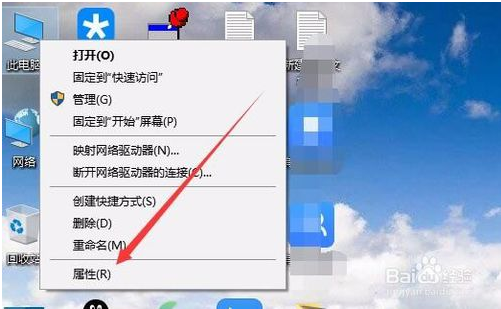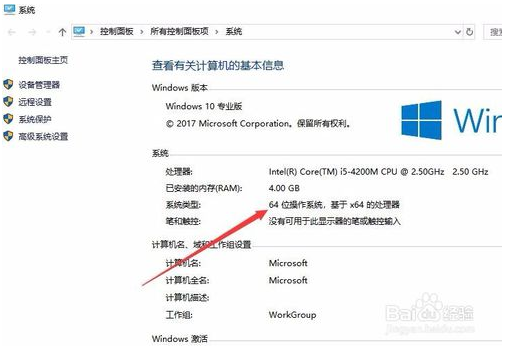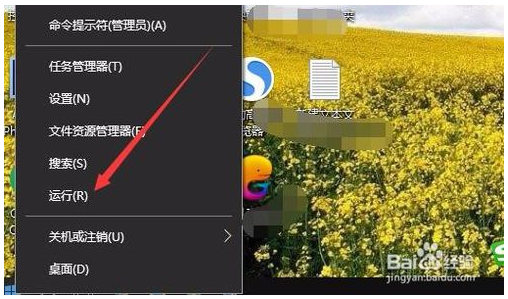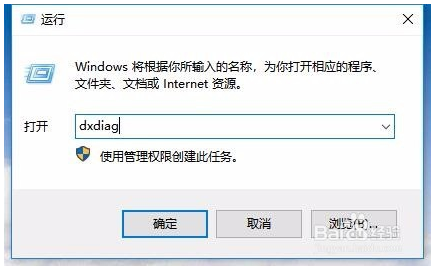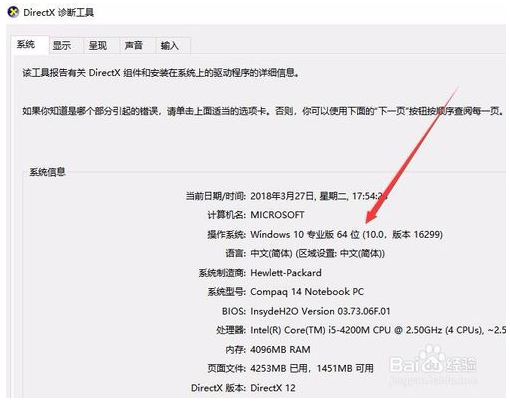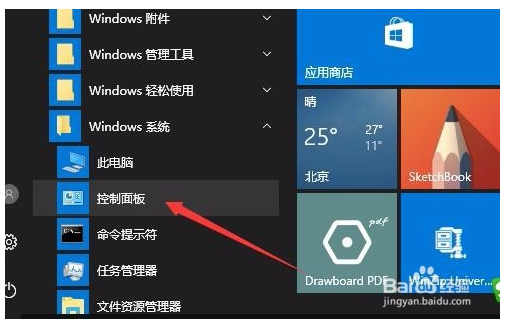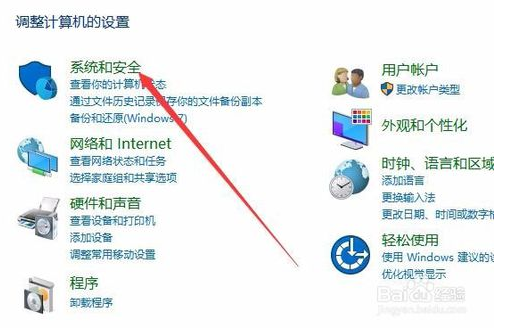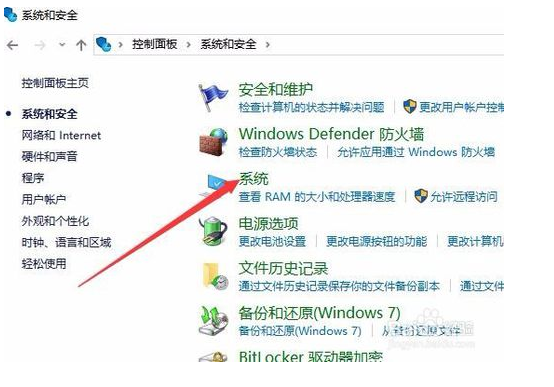| Win10电脑系统查看系统位数的三种方法介绍 | 您所在的位置:网站首页 › win10如何看电脑多少位 › Win10电脑系统查看系统位数的三种方法介绍 |
Win10电脑系统查看系统位数的三种方法介绍
|
我们知道windows10系统分为32位与64位两种,那么我们当前正在使用的系统是32位还是64位呢?下面来看一下Win10电脑系统查看系统位数的三种方法,希望大家可以学会。
Win10电脑系统查看系统位数的方法一: 在windows10系统桌面,右键点击桌面上的此电脑图标,在弹出菜单中选择属性菜单项。
这时就会打开系统属性窗口,在窗口中可以查看到当前系统的位数
Win10电脑系统查看系统位数的方法二: 我们也可以在windows10系统桌面,右键点击开始按钮,在弹出菜单中选择运行菜单项。
在打开的windows10运行窗口中,输入命令dxdiag,然后点击确定按钮。
这时就会弹出Directx诊断工具,在这里也可以查看到当前系统的位数。
Win10电脑系统查看系统位数的方法三: 我们也可以在windows10系统依次点击开始/Windows系统/控制面板菜单项。
在打开的控制面板窗口中,点击系统和安全图标。
然后在打开的系统和安全窗口中,点击系统快捷链接,同样也可以打开系统属性窗口,在窗口也可以查看到当前系统的位数。
以上就是Win10电脑系统查看系统位数的三种方法介绍,希望可以帮到大家,关注系统天地精彩资讯教程不间断。 |
【本文地址】
公司简介
联系我们
| 今日新闻 |
| 推荐新闻 |
| 专题文章 |